Разбивка жесткого диска на разделы – важный шаг при установке операционной системы Windows 10. Правильное разделение диска позволяет оптимизировать работу системы, распределить доступное пространство и улучшить общую производительность компьютера.
Windows 10 предоставляет пользователю возможность самостоятельно разбить жесткий диск на несколько разделов при установке системы. Процесс разметки диска выполняется с помощью утилиты установщика, которая предлагает выбрать типы разделов и распределить объем памяти между ними.
Для корректной разбивки жесткого диска необходимо заранее определиться с количеством и типами разделов. Основные типы разделов, которые можно создать при установке Windows 10, включают системный раздел, раздел для установки операционной системы и раздел для хранения данных. Правильное разделение дисков позволяет изолировать системные файлы от данных, что повышает стабильность системы и облегчает ее обслуживание.
Подготовка к установке Windows 10 на жесткий диск
Перед установкой операционной системы Windows 10 на жесткий диск необходимо разделить его на отдельные разделы. Это позволит более эффективно использовать пространство диска и организовать удобную структуру данных. Процесс разметки дисков можно выполнить при установке Windows 10.
Как разбить диск на разделы во время установки Windows 10?
Для разделения жесткого диска на разделы при установке Windows 10 следуйте инструкциям ниже:
- Запустите установку операционной системы Windows 10 с установочного носителя.
- Выберите язык, регион и другие настройки, а затем нажмите кнопку Далее.
- На экране выбора типа установки выберите пункт Пользовательская установка.
- В открывшемся окне Где вы хотите установить Windows? выберите диск, который хотите разбить на разделы.
- Нажмите на кнопку Дополнительные параметры диска для расширенных параметров диска.
- В расширенных параметрах диска нажмите на кнопку Новый для создания нового раздела.
- Укажите размер нового раздела и нажмите кнопку Применить.
- Повторите шаги 6-7 для создания дополнительных разделов.
- После создания всех необходимых разделов нажмите кнопку Далее для продолжения установки Windows 10.
Таким образом, вы успешно разделили жесткий диск на разделы при установке Windows 10.
Выбор опции Распределить диск
При установке Windows 10 на компьютер с жестким диском возникает необходимость разбивки диска на разделы. Для этого в процессе установки ОС предусмотрена опция Распределить диск.
Выбор этой опции позволяет разбить жесткий диск на несколько разделов, что позволяет более эффективно использовать пространство диска и улучшить производительность системы. Разбивка диска также позволяет разместить различные данные и файлы на разных разделах, что упрощает их управление и обеспечивает более надежное хранение.
Процесс разделения жесткого диска на разделы в Windows 10 является довольно простым. При выборе опции Распределить диск в процессе установки Windows 10, вы увидите список доступных дисков и их объемов. Вы можете выбрать нужный диск и разметить его на несколько разделов с помощью специальных инструментов.
Для выполнения разбивки диска необходимо выбрать диск, на который хотите создать разделы, и нажать на кнопку Новый. Затем можно указать размер раздела, его название и тип файла системы, например, NTFS. После этого можно продолжить установку Windows 10 на раздел, указанный в настройках.
Таким образом, выбор опции Распределить диск в процессе установки Windows 10 позволяет легко разбить жесткий диск на разделы, что обеспечивает более удобное использование и управление диском, улучшает производительность системы и обеспечивает надежное хранение данных.
Определение размеров разделов
При разбивке жесткого диска на разделы в процессе установки Windows 10 нужно правильно распределить объем диска между разделами. Размер каждого раздела зависит от различных факторов, включая потребности пользователя и требования операционной системы. Время от времени Microsoft предлагает рекомендации по разделению диска, но их можно пропустить или изменить в зависимости от ваших потребностей.
Прежде чем приступить к разбивке диска, важно понять, какие разделы вам понадобятся. Типичные разделы, которые рекомендуется создать в процессе установки Windows 10, включают раздел ОС или C:, который будет использоваться для установки операционной системы, и раздел Данные или D:, который будет служить для хранения персональных файлов и документов.
Вы должны также определить размер каждого раздела. Размер раздела ОС зависит от сложности установляемой ОС. Обычно рекомендуется выделить примерно 30-40 гигабайт для раздела ОС. Размер раздела для данных зависит от ваших потребностей хранения файлов, например мультимедиа или документы. Определите, сколько места вам нужно для данных, и выделите достаточное количество места для этого раздела.
Когда вы определите объем каждого раздела, вы можете приступить к разделению диска. В процессе установки Windows 10 вы получите возможность создать разделы и указать их размеры. Вы можете сделать это, следуя инструкциям, предлагаемым на экране.
Важно помнить, что разбивка диска — это односторонний процесс и необратимый. Поэтому перед тем, как разделить диск, убедитесь, что у вас есть резервные копии всех важных данных, чтобы избежать их потери в случае ошибки или непредвиденных событий.
Создание разделов на жестком диске
При установке операционной системы Windows 10 можно осуществить разбивку жесткого диска на несколько разделов. Это позволяет более эффективно распределить пространство на диске и упорядочить данные. Как разметить диск при установке Windows 10?
Шаг 1: Запуск установки Windows
Для начала необходимо запустить установку операционной системы Windows 10 на компьютере. Для этого вставьте установочный диск или подключите USB-накопитель с образом системы к компьютеру и перезагрузите его.
Шаг 2: Выбор диска для разбивки
На этом шаге вам будет предложено выбрать диск, на котором будет установлена Windows 10. Выберите жесткий диск, который вы хотите разбить на разделы, и нажмите кнопку Разбить.
Примечание: Если на компьютере установлено несколько жестких дисков, будьте внимательны при выборе. Убедитесь, что выбрали правильный диск для разделения.
Шаг 3: Разделение диска
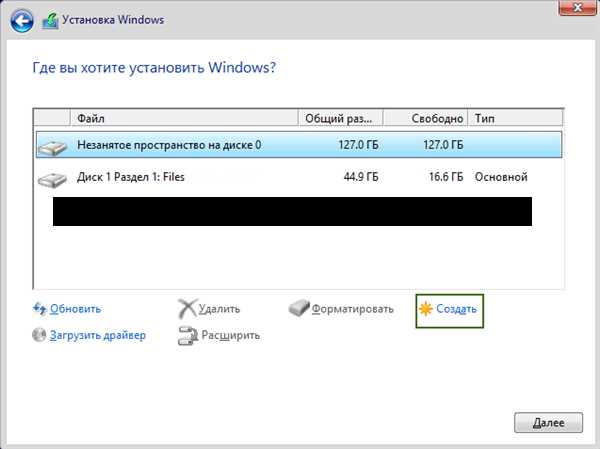
После нажатия кнопки Разбить вам будет представлено окно с предложением разделить выбранный диск. В данном окне вы сможете указать размеры разделов и их количество.
В Windows 10 доступно два типа разделов: основной и дополнительный (расширенный).
Основные разделы предназначены для установки операционной системы и основных приложений.
Дополнительные разделы используются для хранения данных, программ и других файлов.
Чтобы создать новый раздел, выберите свободное пространство на диске и нажмите кнопку Создать. В появившемся окне задайте размер раздела и его название.
После создания всех необходимых разделов нажмите кнопку Применить, чтобы сохранить изменения и перейти к установке операционной системы.
Теперь вы знаете, как разделить жесткий диск на разделы при установке Windows 10. Пользуйтесь этой функцией, чтобы правильно организовать пространство на диске и улучшить работу вашего компьютера.
Форматирование разделов
При установке Windows 10 важно правильно разметить и разделить жесткий диск на отдельные разделы. Это позволит распределить пространство диска для установки операционной системы и других файлов.
Для разбивки диска в Windows 10 существуют несколько способов:
- Использование утилиты разметки дисков в процессе установки Windows 10.
- Использование программы для разбивки диска после установки операционной системы.
Первый способ позволяет разделить диск на несколько разделов прямо во время установки Windows 10. Для этого нужно выбрать соответствующий разделитель и указать размер каждого раздела.
Если же операционная система уже установлена и нужно разбить диск на разделы, можно воспользоваться программами, специально разработанными для этого. Эти программы позволяют создавать, удалять, изменять размер и объединять разделы на жестком диске.
Независимо от выбранного способа, важно помнить, что разделы на жестком диске могут содержать данные, которые могут быть потеряны в процессе разбивки или форматирования. Поэтому рекомендуется сделать резервную копию всех важных данных перед началом данной операции.
Установка Windows 10 на разделы
При установке операционной системы Windows 10, важно правильно разбить жесткий диск на разделы. Это что-то вроде разметки диска, где вы можете распределить его объем на отдельные разделы или диски.
Чтобы разделить жесткий диск в Windows 10, вам понадобится загрузочное устройство с Windows 10, такое как установочный диск или флеш-накопитель. Вам понадобится также активированная копия Windows 10 и доступ к настройкам BIOS компьютера, чтобы выбрать загрузочное устройство.
Как только вы готовы к установке Windows 10, вставьте загрузочное устройство в компьютер и перезагрузите его. Затем следуйте инструкциям на экране, чтобы загрузиться с диска или флеш-накопителя и запустить процесс установки Windows 10.
Выберите язык, время, и регион, а затем нажмите Далее. На следующем экране вы увидите опцию Установка на другой диск. Нажмите на эту опцию, чтобы открыть расширенные параметры разбивки дисков.
В этом окне вы увидите список доступных дисков и разделов. Чтобы разбить жесткий диск на разделы, выберите диск, который хотите разделить, и нажмите на кнопку Разделить. Затем вы сможете указать размер нового раздела и назначить ему имя.
После того, как вы разбили жесткий диск на нужное количество разделов, выберите раздел, на который вы хотите установить Windows 10. Нажмите на кнопку Далее, чтобы начать установку операционной системы.
В процессе установки Windows 10, у вас может быть возможность создать дополнительные разделы или скопировать данные с другого диска. Вы можете использовать эти опции, чтобы настроить разбивку дисков по своему усмотрению.
Таким образом, при установке Windows 10 вам будет предложено разбить жесткий диск на разделы, чтобы лучше организовать и распределить пространство на диске. Правильная разбивка дисков поможет вам более эффективно использовать память ПК и удовлетворить потребности вашей работы или развлечений на компьютере.
Проверка разделов после установки
После разбиения жесткого диска на разделы при установке Windows 10 необходимо убедиться в правильном распределении дискового пространства. Проверка разделов позволяет убедиться, что все разделы созданы и функционируют корректно.
Для проведения проверки разделов в Windows 10 можно воспользоваться стандартными инструментами операционной системы. Для этого необходимо открыть Панель управления и выбрать раздел Система и безопасность, а затем Администрирование. В открывшемся окне нужно выбрать Дисковые разделы и их тома и произвести проверку состояния разделов на диске.
В результате проверки можно убедиться, что разделы правильно и равномерно распределены на диске, а также убедиться в их правильном функционировании. Если в процессе проверки будут обнаружены ошибки или проблемы с разделами, можно воспользоваться инструментом Управление дисками для их исправления. Также можно внести изменения в распределение разделов и их размеры, если это необходимо.
Таким образом, проверка разделов после установки Windows 10 позволяет убедиться в правильном функционировании разбитого жесткого диска. Это важный шаг, который поможет избежать проблем с дисковым пространством в будущем и обеспечить оптимальную работу операционной системы.
Изменение размеров разделов в Windows 10
При установке операционной системы Windows 10 можно разделить жесткий диск на несколько разделов, чтобы правильно распределить пространство диска. Это позволяет лучше организовать данные и упростить работу с компьютером.
Как разбить диск на разделы в Windows 10 при установке? Следуйте инструкциям ниже:
Шаг 1: Запустите установку Windows 10
Включите компьютер и запустите процесс установки Windows 10. Для этого вставьте загрузочный диск или подключите USB-накопитель с установочным образом операционной системы.
Шаг 2: Выберите опцию Пользовательское размещение
Во время установки Windows 10 выберите опцию Пользовательское размещение. Она позволит вам вручную разделить диск.
Шаг 3: Разделите диск на разделы
Выберите жесткий диск, который вы хотите разбить на разделы, и нажмите кнопку Разделить. Возможно, вам придется удалить существующие разделы, чтобы создать новые. Затем выберите размеры каждого раздела и нажмите Применить.
Важно: при разделении диска учтите, что операционная система и другие программы требуют определенное количество места для установки. Размеры разделов следует выбирать с учетом этого.
Поздравляю! Теперь вы знаете, как изменить размеры разделов в Windows 10. Удачной установки и использования виндовс!
Удаление разделов на жестком диске
Перед установкой операционной системы Windows 10 на жесткий диск, может понадобиться удалить существующие разделы и выполнить их новую разбивку в соответствии с требованиями. Удаление разделов позволяет освободить диск для более эффективного использования пространства и оптимизации работы системы.
Как удалить разделы на жестком диске
Чтобы удалить разделы на жестком диске во время установки Windows 10, следуйте инструкциям ниже:
- Загрузите компьютер с установочного диска или флешки с Windows 10.
- На странице выбора языка и настроек системы, щелкните Далее.
- Нажмите Установка с нуля или Пользовательская установка (в зависимости от версии Windows).
- В окне выбора диска, выберите диск, который вы хотите разбить.
- Нажмите Разделить для удаления существующих разделов и создания новых.
- В появившемся окне разметки диска, выберите каждый раздел и нажмите Удалить.
- Подтвердите удаление разделов и продолжайте разметку диска по необходимости.
- После завершения разделения и разметки диска, нажмите Далее для продолжения установки Windows 10.
Распределение разделов на жестком диске
Определенное распределение разделов на жестком диске может повысить производительность системы и обеспечить более эффективное использование пространства. Ниже приведены некоторые рекомендации для разделения диска в Windows 10:
| Раздел | Назначение | Размер |
|---|---|---|
| Системный раздел | Для установки операционной системы Windows 10. | Обычно не менее 50 ГБ. |
| Раздел данных | Для хранения личных файлов и данных. | Определите размер в соответствии с вашими потребностями. |
| Раздел программ | Для установки программ и приложений. | Определите размер в соответствии с вашими потребностями. |
Обратите внимание, что это лишь рекомендации, и вы можете настроить разделы в соответствии с вашими конкретными потребностями и предпочтениями.
После удаления разделов и распределения диска в Windows 10, вы готовы к установке операционной системы и началу работы с вашим компьютером.
Восстановление разделов на жестком диске
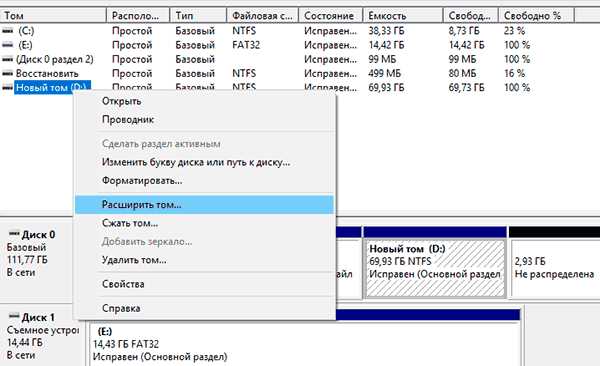
При установке Windows 10 на новый жесткий диск или при переустановке системы может потребоваться разбить диск на разделы. Разметка диска позволяет разделить его на несколько частей, что упрощает организацию данных и установку операционной системы.
Как разделить жесткий диск на разделы в Windows 10:
- Перейдите в меню установки Windows 10, запустив компьютер с помощью загрузочной флешки или диска.
- Выберите язык, клавиатуру и другие настройки, а затем нажмите Далее.
- Нажмите Установить с нуля или Переустановить Windows.
- Выберите диск, который вы хотите разбить на разделы.
- Нажмите Далее и затем Разбить диск.
- Выберите раздел, который вы хотите изменить или удалить.
- Нажмите Подробнее или Разделить.
- Укажите размер нового раздела и нажмите Применить.
- Повторите шаги 6-8 для создания необходимого числа разделов.
- После разделения диска выберите Готово и продолжайте установку операционной системы.
Теперь вы знаете, как разделить жесткий диск на разделы при установке Windows 10. Помните, что правильная разбивка диска позволит более эффективно распределить пространство и улучшить производительность компьютера.
Разметка диска при установке Windows 10
При установке операционной системы Windows 10 можно разбить жесткий диск на несколько разделов. Разделение диска на отдельные разделы позволяет более гибко распределить доступное пространство и упрощает управление данными. В данной статье мы рассмотрим, как разметить диск при установке Windows 10.
Шаг 1: Запуск установки Windows 10
Для начала установки Windows 10 вам необходимо загрузить установочный диск или создать загрузочную флешку. После подготовки загрузочного носителя вставьте его в компьютер и перезагрузите систему.
Шаг 2: Выбор раздела для установки Windows 10
После загрузки с установочного диска или флешки вы увидите экран выбора раздела для установки Windows 10. На этом экране вы можете выбрать существующий раздел для установки или создать новый раздел.
| Существующие разделы | Новый раздел |
|---|---|
| Если на вашем диске уже есть разделы, вы можете выбрать один из существующих разделов. Нажмите на него и нажмите кнопку Далее. При этом данные на выбранном разделе будут удалены. | Если вы хотите создать новый раздел, нажмите на неразмеченное пространство диска и нажмите кнопку Далее. |
После выбора раздела для установки Windows 10 вы можете продолжить установку операционной системы, следуя инструкциям на экране.
Важно отметить, что разбивка жесткого диска на разделы во время установки Windows 10 является необязательной процедурой. Вы можете пропустить этот этап и разделить диск на разделы позже, после установки операционной системы.
